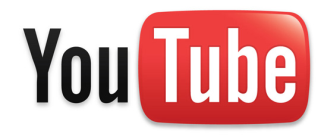 Digitalno doba je san koji dolazi za ostave i kolekcionare. Bez obzira na količinu digitalnih podataka ili informacija, neće zauzeti puno prostora. To znači da ne trebate kontrolirati svoj iskonski instinkt da biste pretraživali i skupljali, to možete pokrenuti.
Digitalno doba je san koji dolazi za ostave i kolekcionare. Bez obzira na količinu digitalnih podataka ili informacija, neće zauzeti puno prostora. To znači da ne trebate kontrolirati svoj iskonski instinkt da biste pretraživali i skupljali, to možete pokrenuti.
Međutim, ponekad postoje tehničke prepreke. Ako tražite način za preuzimanje videozapisa s YouTubea i njihovo gledanje u programu Windows Media Player, pročitajte dalje. Ovaj će članak objasniti kako najbolje izvući YouTube videozapise i potom uživati u njima u programu Windows Media Player.
Kako radi
YouTube struji sadržaj koristeći flash video tehnologiju. Odgovarajući format datoteke je .flv. Da biste preuzeli i pogledali YouTube videozapis, u osnovi imate tri mogućnosti:
- Preuzmite i reproducirajte video u .flv datotečnom formatu.
- Preuzmite i reproducirajte u alternativnom formatu datoteke.
- Preuzmite .flv datoteku i pretvorite je u drugi format datoteke za reprodukciju.
Ovaj se članak uglavnom bavi kako gledati videozapise s YouTubea u programu Windows Media Player, bez obzira na to kako ste dobili datoteke i u kojem se formatu datoteke nalaze. Stoga treću opciju možemo zanemariti.
Najbolje mogućnosti preuzimanja za YouTube videozapise
Da ograničim zbrku, odabrao sam samo dva alata. Jedno je web mjesto, drugo program. Oboje rade besprijekorno. Ako želite skinuti više videozapisa paralelno, idite s drugim VDownloader-om.
Kiss YouTube direktan je način za preuzimanje YouTube videozapisa jer ne morate instalirati nijedan softver. Kiss YouTube također može preuzeti YouTube videozapise u tri različita formata datoteka: 3GP, FLV i MP4. Uparen s lakoćom upotrebe, a to je puno sjajnih značajki za internetsku uslugu.
Možete kopirati i zalijepiti URL videozapisa na YouTubeu u odgovarajuće polje na početnoj stranici Kiss YouTube (pogledajte snimku zaslona u nastavku); ILI možete preimenovati URL YouTubea dodajući riječ "poljubac" između "www." i "youtube.com/…".
U oba slučaja bit ćete preusmjereni na stranicu koja vam omogućuje odabir formata za preuzimanje.
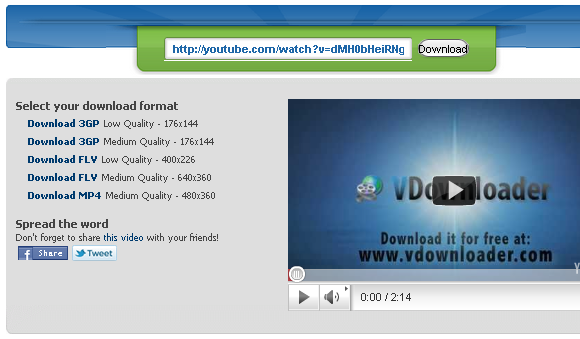
Za nastavak kliknite vezu za preuzimanje željenog formata datoteke.
Ovo je softverska opcija koja je prikladnija ako želite preuzeti više videozapisa ili želite preuzeti s više izvora nego samo s YouTubea. Pažnja! Instalacija dolazi s puno dodatne softverske mogućnosti i adware, od čega se možete isključiti. Svakako pažljivo pregledajte sve svoje mogućnosti i krenite s prilagođenom instalacijom da biste isključili alatnu traku i početnu stranicu.
Nakon dovršetka instalacije VDownloader je sjajan alat. Čim kopirate URL, on se zalijepi u program programa Polje URL videozapisa. Zatim odaberite svoje željene> Izlazni format i pritisnete> preuzimanje datoteka dugme. Dok se vaš prvi videozapis već preuzima, možete nastaviti s dodavanjem sljedećeg.
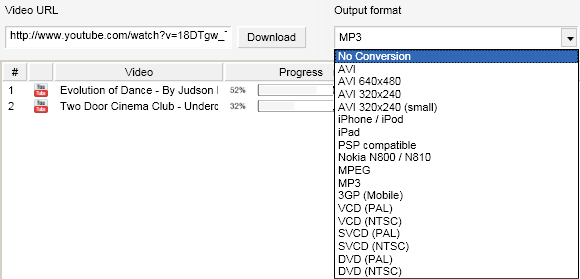
Dostupni izlazni formati uključuju .flv (bez pretvorbe), .avi, .mpeg, .mp3 (audio) i još nekoliko.
VDownloader je u ovom članku pregledao i Karl: VDownloader - Stvarno jednostavan softver za preuzimanje video zapisa VDownloader - Stvarno jednostavan softver za preuzimanje videozapisa (+ 20 besplatnih PRO računa) Čitaj više .
Kako pregledati razne formate video datoteka u programu Windows Media Player
Sada kada ste preuzeli svoje videozapise, evo malog dijela. Windows Media Player po zadanom prepoznaje samo ograničenu količinu datoteka, a standardni oblik video datoteke je .wmv. Međutim, nijedna od gornjih opcija za preuzimanje videozapisa s YouTubea u tom formatu. Pa što možeš učiniti?
Morate preuzeti i instalirati kodeke kako bi Windows Media Player mogao čitati sve te vrste datoteka. Nemojte se znojiti, to je brz i lagan program u tri koraka:
- Ići Vodič kodeka i preuzmite bilo koji od K-Lite kodekovi, osnovni je dovoljan.
- Instalirajte preuzeti K-Lite Codec Pack.
- Uživajte u preuzetim videozapisima u programu Windows Media Player.

To je to.
Pogledajte i sljedeće članke koji se odnose na MakeUseOf na YouTubeu:
- 3 besplatna načina za preuzimanje YouTube filmova na vaš iPhone (i ostale mobilne telefone) 3 besplatna načina za preuzimanje YouTube filmova na vaš iPhone (i ostale mobilne telefone) Čitaj više autor Jeffry
- 10 Youtube URL trikova o kojima biste trebali znati 10 YouTube trikova o kojima biste trebali znatiVolite YouTube? Možete ga još bolje poboljšati ovim cool trikovima sa URL-om YouTubea koji vam omogućuju preuzimanje videozapisa, pravljenje GIF-ova i još mnogo toga. Čitaj više od Varuna
Zaključak
Ako se sada pitate, zašto biste uopće željeli koristiti Windows Media Player, čestitam vam. Odgovor je, ne znam Činjenica je da je puno lakše preuzeti medijski uređaj koji prirodno podržava sve te formate datoteka. Očigledno, uštedjet ćete se od gnjavaže instaliranja kodeka i pokušavanja da to učini s WMP-om. Ako možete živjeti bez WMP-a i radije biste jednostavnu opciju, toplo preporučujem [NO LONGER WORKS] VLC Media Player.
Evo još nekoliko MakeUseOf preporuka:
- Top 5 besplatnih medija playera za sustav Windows 5 najboljih besplatnih medija playera za WindowsNajbolji medijski uređaj za vas je onaj koji najviše uživate u korištenju. Evo najboljih besplatnih aplikacija za reprodukciju medija u sustavu Windows. Čitaj više od Will
- Kantaris - sjajan novi media player temeljen na VLC-u Kantaris - sjajan novi media player temeljen na VLC-u Čitaj više autor Simon
- Splayer - prijenosni reproduktor svih medija za Windows Splayer - prijenosni reproduktor svih medija za Windows Čitaj više autorice Jessica
Ovo je vrijeme za raspadanje! Preuzimate li videozapise s YouTubea na svoje računalo i u slučaju da to učinite, koji je vaš razlog? Imate li protiv dijeljenja koliko gigabajta YouTube videozapisa zauzima na vašem tvrdom disku?
Tina o potrošačkoj tehnologiji piše više od desetljeća. Doktorirala je prirodne znanosti, diplomu iz Njemačke i magistrirala iz Švedske. Njezina analitička pozadina pomogla joj je da se istakne kao tehnološki novinar u MakeUseOf, gdje sada upravlja istraživanjem i operacijama ključnih riječi.

